iPhone(アイフォン)を使っていて、電池マークが黄色(オレンジ色)になって通常の白色/黒色に戻らなくて焦ったことありませんか。「なんか問題ある?」と思ってしまいますよね。
基本的に電池マークが黄色(オレンジ色)になるのは「低電力モード」に入っていることを表していて、特に問題があるわけではありませんのでご安心を・・・。
低電力モードとは何か?や、iPhone(アイフォン)で低電力モードと通常モードの表示の違い、低電力モードのオン/オフの方法、低電力モードに入った状況の変化を確認する方法などをお伝え致します。
低電力モードどは?
低電力モードとは、そのモードをオンにしている時、iPhone(アイフォン)の電池残量が20%を切り、充電を始めると、完全に充電が完了するまでダウンロードやメール受信などのバックグランドでの動作を一時的に抑えたり、画面の明るさを抑えたりして電池の消耗を減らす状態になることを言います。画面の自動ロックも30秒と短くなります。
iPhone(アイフォン)で低電力モードと通常モードの表示の違い
iPhone(アイフォン)で低電力モードと通常モードの表示の違いを説明します。
まず、iPhone(アイフォン)で電池残量が20%を切ると電池マークは赤色になります。
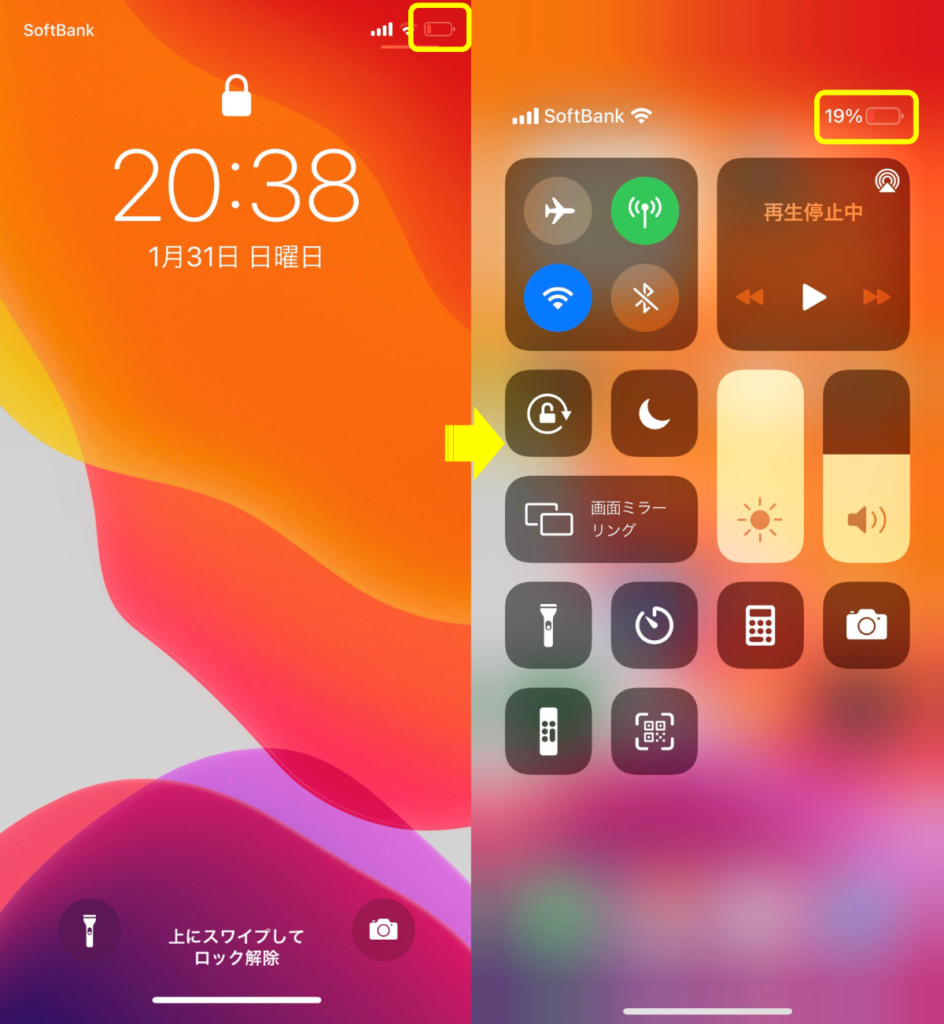
そこから充電すると低電力モード(黄色(オレンジ色))が「オン」になっていれば、低電力モード(黄色/オレンジ色)になり充電のマークが表示されます。
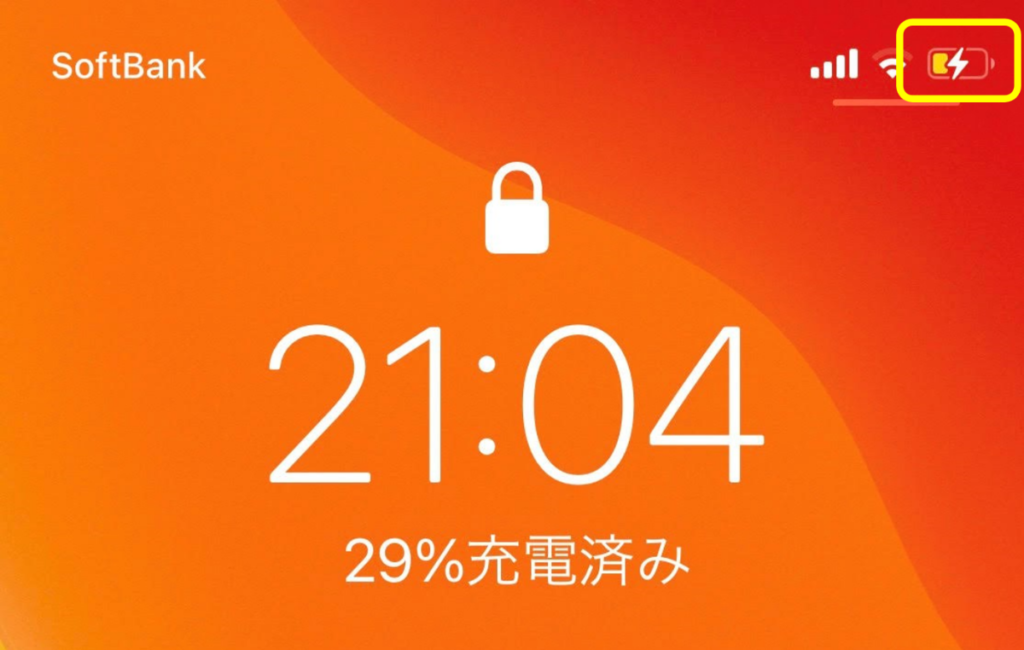
低電力モード(黄色(オレンジ色))が「オフ」になっていると、通常モードの充電状態(緑色)になり充電のマークが表示されます。
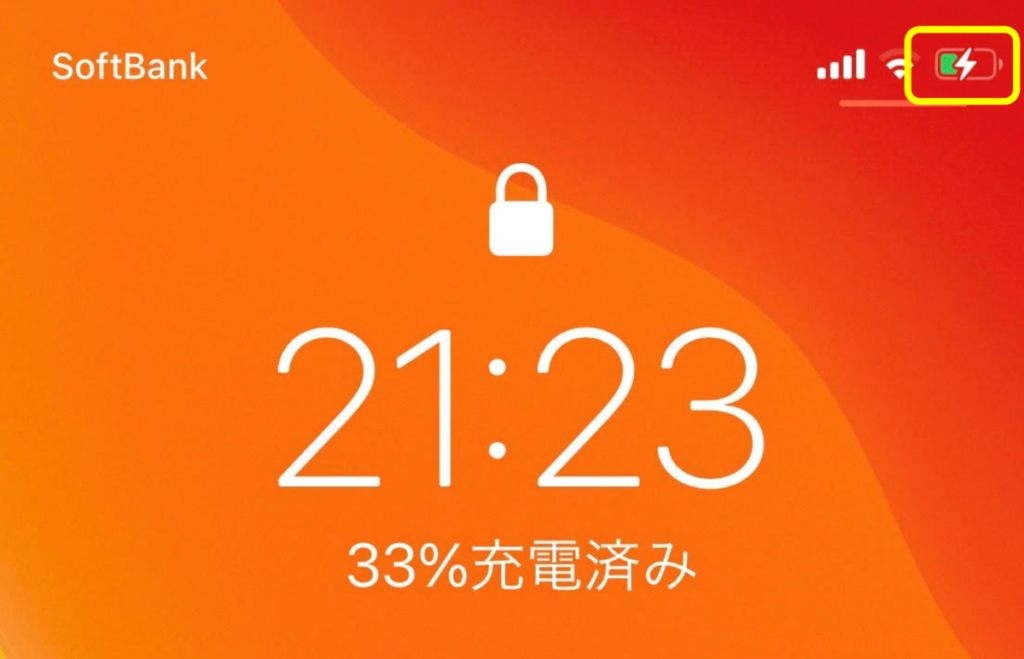
低電力モード(黄色(オレンジ色))が「オン」になっている状態で、充電をやめると電池表示は黄色(オレンジ色)のままです。電池残量数値を確認しても問題がない残量なのに、この黄色の状態だと「何か異常があるかも・・・」と思ってしまいますよね。
単純に低電力モードなだけなので慌てる必要はありません。
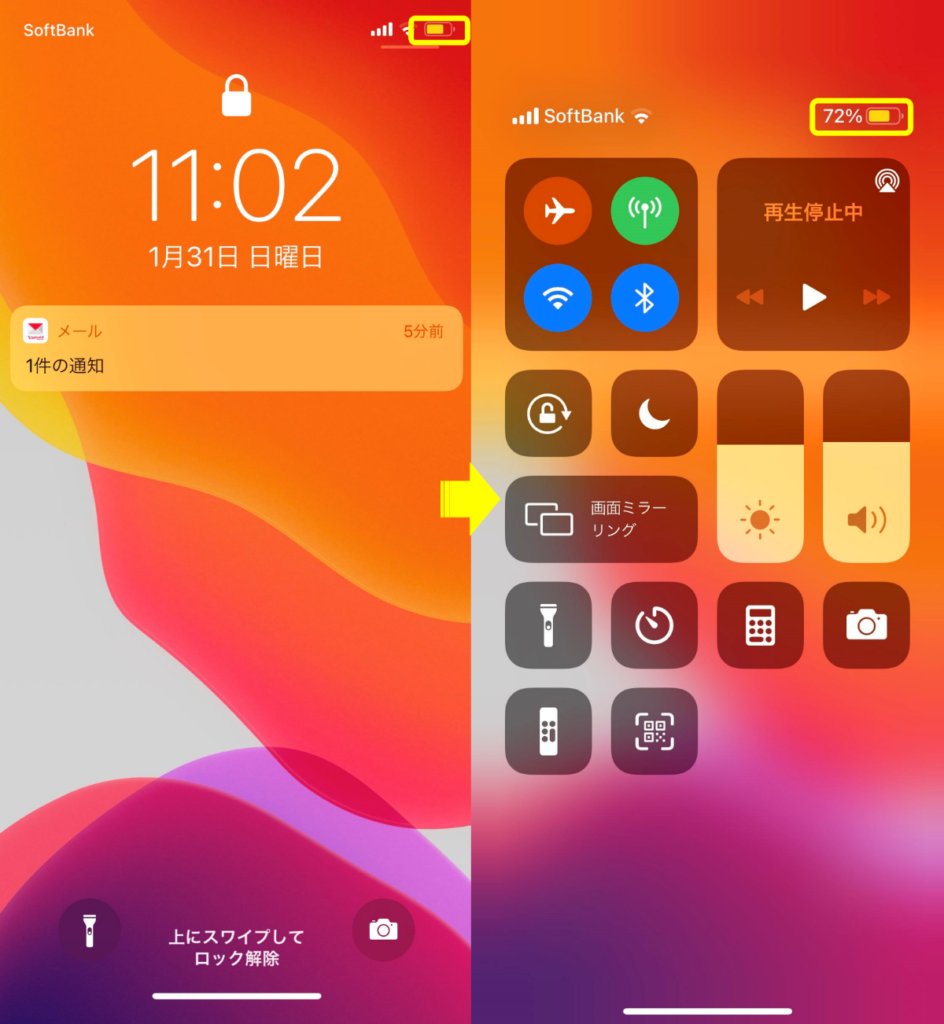
充電が完全に終わった状態でも低電力モードのままです。ライトニングケーブルを抜いても低電力モードのままです。通常モードに戻せば電池マークが白色/黒色に戻ります。
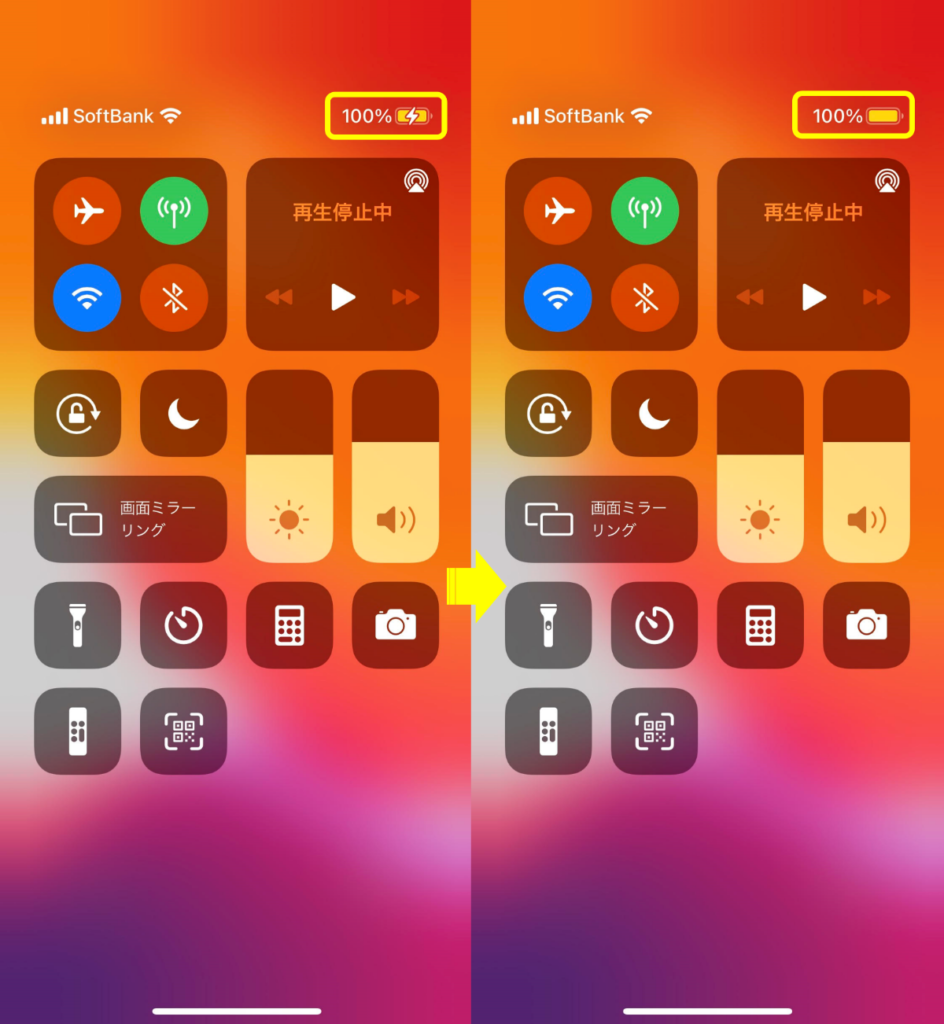
低電力モードのオン/オフの方法
低電力モードのオン(黄色)/オフ(白色/黒色)の方法を説明致します。
非常に簡単で「バッテリー」画面の「低電力モード」のスイッチをオン(緑色)からオフ(グレー色)にスライドさせるだけです。
オフにすると通常モードになり、電池マークの色も黄色から黒色(画面によって白)に変わります。
これでバックグランドの動作も通常通りになり、画面も明るくなります。電池の減りは「低電力モード」よりは早くなりますけどね・・・。電池の持ちを長くしたいのであれば、ずっと低電力モードをオンにしていれば良いと思います。
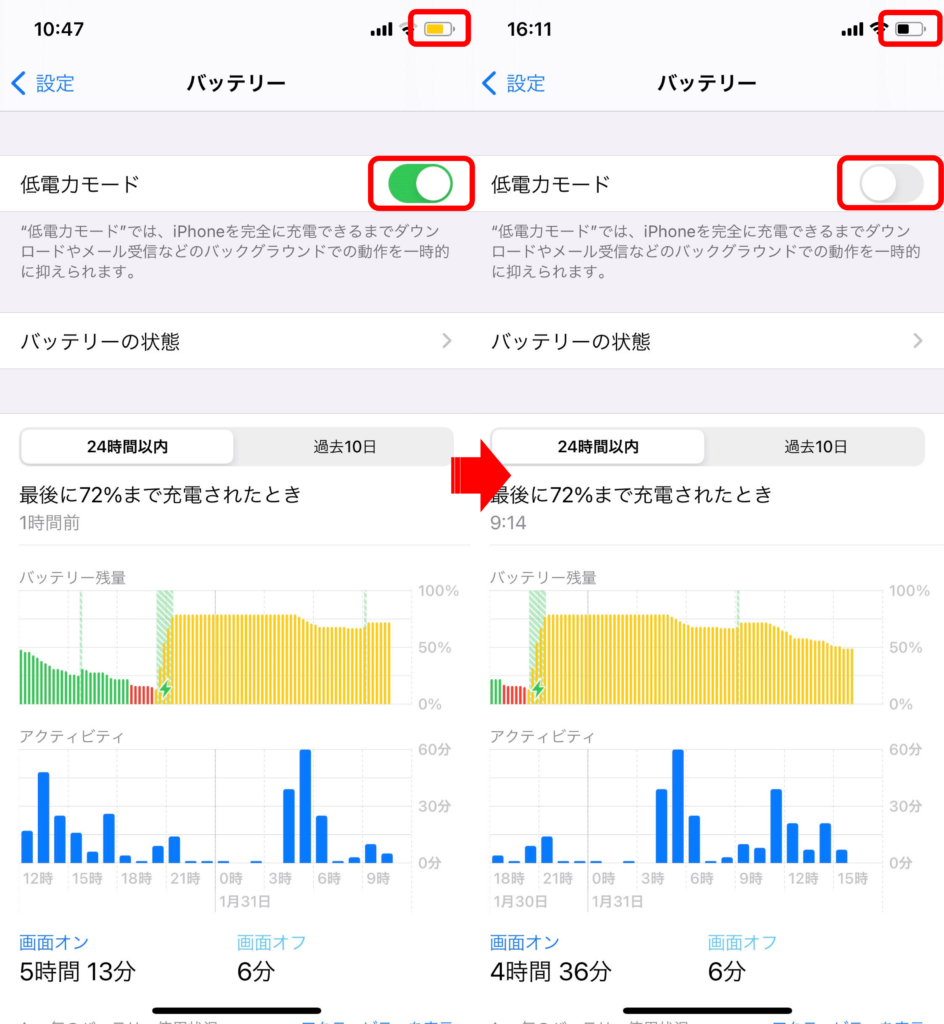
低電力モードに入った状況の変化を確認する方法は?
iPhoneでは、低電力モードに入った状況の変化を確認することが出来ます。確認する方法は次の通りです。
- 「設定」アイコンをクリックする
- 「バッテリー」をクリックする
- 「バッテリー残量」のグラフで状況を確認
まず「設定」アイコンをクリックし、「バッテリー」をクリックします。
「バッテリー」画面の「バッテリー残量」のグラフで状況を確認できます。
緑色が通常モードで、電池残量が20%を切って赤色になり、充電している間は緑の帯のメッシュがかかり緑の稲妻マークが表示されます。完全に充電が完了する前に充電をやめたので、黄色の低電力モードのままになっております。完全に充電が完了すれば緑色に変わります。
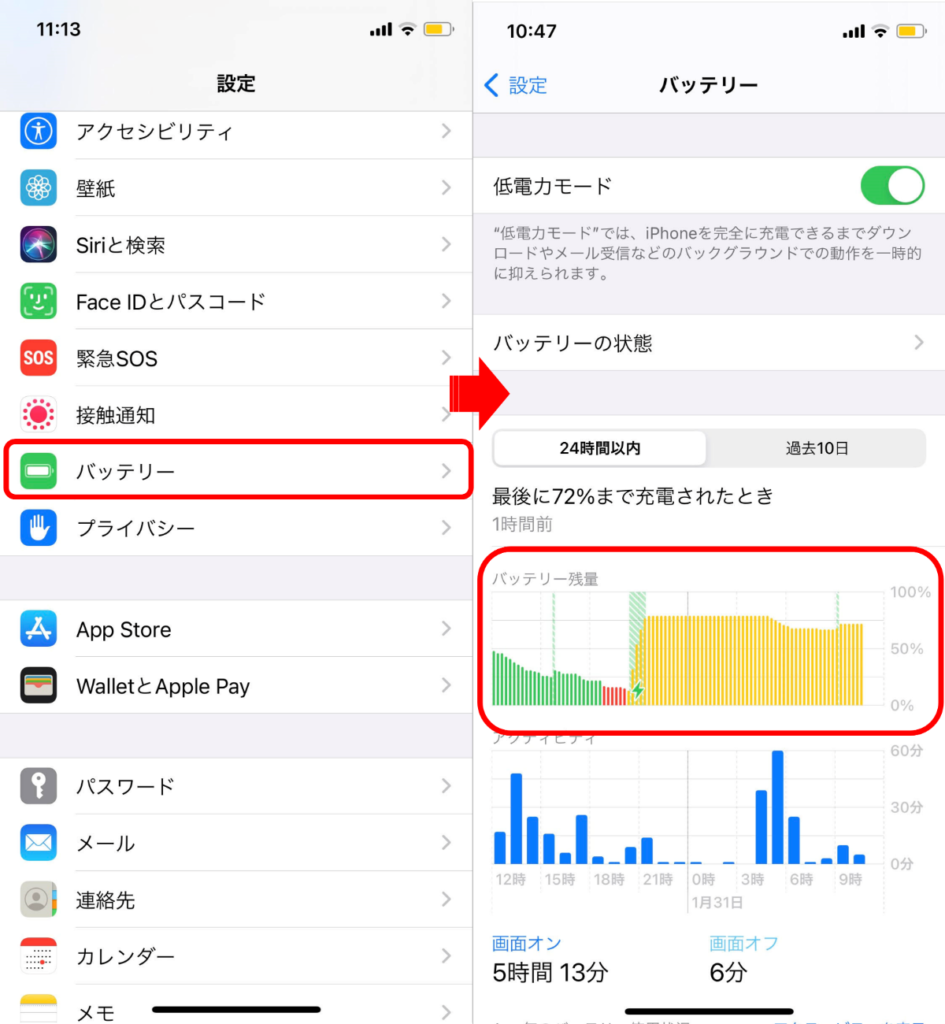
まとめ
iPhone(アイフォン)を使っていて、電池マークが黄色(オレンジ色)になって通常の白色/黒色に戻らなくて焦った場合の対処方法をご説明しました。
基本的に電池マークが黄色(オレンジ色)になるのは「低電力モード」に入っていることを表していて、特に問題があるわけではありませんでしたね。
基本的には、低電力モードはバッテリーの減りを抑える機能なので「電池残量が少なくなってきたな」と思ったら低電力モードをオンにするなど状況に応じて使い分けると良いと思います。
電池マークの色によって状況をしっかり把握するようにしましょうね。
最後までご覧いただきまして誠にありがとうございました。



コメント